QRコードを使った自分のLINEを教える方法
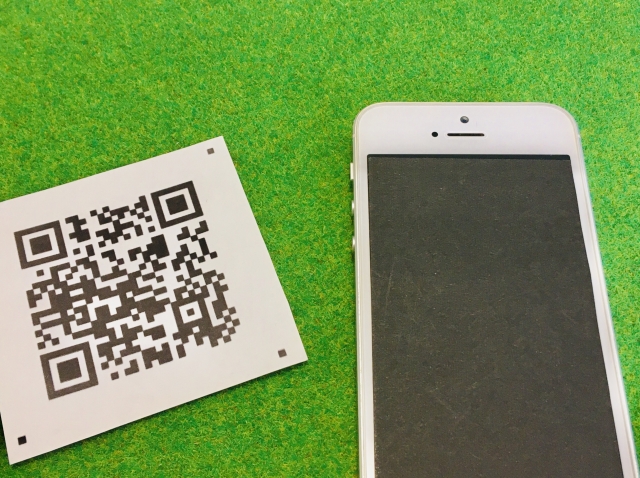
QRコードの生成方法と手順
- LINEアプリを開く
- ホームタブからプロフィールアイコンをタップ
- 「QRコード」を選択
- 表示されたQRコードを保存または共有
QRコードを使う利点と注意点
利点
- 手軽に友達を追加できる
- ID検索が不要
- 間違いなく追加できる
注意点
- 公開範囲に注意する(不特定多数には見せない)
- スクリーンショットの管理に注意
QRコードを友達に送信する方法
- 直接画面を見せる
- 画像を共有(LINE・メール・SNS)
- 印刷して配布
LINEで友達追加を簡単にする方法
友達のLINEを教える方法
LINEで友達を追加する方法はいくつかあります。
状況や相手に応じて最適な方法を選びましょう。
1. QRコードを使う
- 方法: QRコードを表示し、相手にスキャンしてもらう。
- 利点: 相手がすぐに追加できる。
- 注意点: SNSなどで公開すると誰でも追加できるため、信頼できる相手にのみ共有する。
2. 招待リンクを送る
- 方法: LINEアプリ内で「招待」リンクを作成し、相手に送る。
- 利点: 遠くの相手や直接会えない人でも追加が簡単。
- 注意点: 間違えて関係のない人に送らないよう注意。
3. 電話番号で追加
- 方法: 「友だち追加」→「検索」で相手の電話番号を入力。
- 利点: 相手が電話番号検索を許可していれば、簡単に追加できる。
- 注意点: 設定によっては検索できないこともある。
QRコードで友達を追加する方法
- 「ホーム」タブを開く
- 「友だち追加」を選択
- 「QRコード」を選択
- 友達のQRコードをスキャン
電話番号から追加する方法
- 「友だち追加」を開く
- 「検索」をタップ
- 電話番号を入力
- 追加してメッセージを送信
LINEのアカウントを共有する際の注意点

プライバシーを守るための設定
- ID検索の許可を制限し、見知らぬ人からの検索を防ぐ
- 友だち自動追加をオフにし、勝手に連絡先から登録されるのを防ぐ
- プロフィールの公開範囲を調整し、特定の相手のみに見せるようにする
- 位置情報の共有をオフにすることで、個人情報の流出を防ぐ
- 既存の友だちリストを確認し、不要な相手を削除する
- 迷惑メッセージフィルターを有効にし、スパム対策を強化する
不要なブロックを避けるためのポイント
- 信頼できる相手にのみLINEのアカウント情報を教えるようにする
- 公開用アカウントを用意し、仕事やビジネス用途とプライベートを分ける
- 知らない人からの友だち追加を許可しない設定に変更する
- 怪しいアカウントからのメッセージに返信せず、ブロックや通報を活用する
- 共有するQRコードや招待リンクの送信履歴を定期的に確認し、不正利用を防ぐ
- 長期間連絡を取っていない相手がいれば、整理することでセキュリティを向上させる
LINEアカウントのセキュリティについて
- 二段階認証の設定を有効にし、不正アクセスを防止する
- パスワード管理を徹底し、定期的に変更することでアカウントの安全性を高める
- 怪しいリンクには注意し、クリックする前に公式かどうか確認する
- 公式アカウント以外からのURLは不用意に開かないようにする
- 他のアプリと連携する際には、必要な権限のみ許可し、個人情報の保護に注意する
- LINEアプリを最新版に更新し、常に最新のセキュリティ対策を適用する
- 外部端末からログインする場合は、ログアウトを忘れずに行い、不正使用を防ぐ
QRコードとURLの違いと使い分け
QRコードを使った連絡先の共有
- 直接会っている相手に最適
- スキャンするだけで簡単
- 物理的な印刷も可能で、ショップやイベントで利用しやすい
- 一度作成すれば、長期間使えるため利便性が高い
- ネット接続不要で利用できるため、オフライン環境でも適用可能
- 不特定多数に公開しないよう注意が必要
URLでLINEを教えるメリット
- 遠方の相手にも送れる
- クリックするだけで追加可能
- SNSやメール、メッセージアプリなど多様な手段で送信可能
- 一度リンクを生成すれば、何度でも使用できる
- 特定のグループやリストに共有しやすく、企業や団体でも活用可能
- QRコードを読み取る必要がないため、初心者でも簡単に利用可能
QRコードのスキャン方法
- 「友だち追加」→「QRコード」
- カメラでスキャン
- 「追加」をタップ
LINEのアプリを使った友だち追加の便利機能

アプリ内でのQRコードスキャンの手順
- 「友だち追加」→「QRコード」
- スキャンして追加
- スキャン後にプロフィールを確認し、友だち追加を確定
- 追加した友だちに初回のメッセージを送信することで円滑なコミュニケーションを開始
SMSやメールでの送信方法
- 招待リンクを生成し、送信
- メールでQRコードを添付
- SMSを利用して招待リンクを送ることで、スマートフォンを持っている相手に素早く共有可能
- メールにQRコードを添付することで、パソコンやタブレットを使用する相手にも対応可能
- 受け取った相手がワンタップで追加できるため、特にビジネスシーンやグループのメンバー招待に便利
LINEトークでの友達紹介のやり方
- 友達リストから紹介
- 直接QRコードを送る
- 友達紹介メッセージに追加の情報(自己紹介や共通の知人についての言及)を含めることで、よりスムーズに交流を始められる
- グループチャット内で友だちを紹介する際には、相手に許可を得てから行うと良い
- 相手のLINE IDを伝える方法も併用し、さまざまな手段で友だち追加をサポート
自動で友達を追加する便利なアプリ
自動追加機能の設定方法
- LINEアプリを開く
- 「設定」→「友だち」を選択
- 「自動追加」をオンに設定する
- スマートフォンの連絡先との同期を許可し、登録済みの友達を自動追加
- 自動追加後、リストを確認し不要な連絡先を削除することで管理しやすくする
知り合いを簡単に追加する方法
- 連絡先を同期し、自動追加を利用する
- 友達の紹介機能を活用し、共通の知人を介して新しい友達を追加する
- LINEグループチャットを利用し、そこから個別に友達追加を行う
- イベントや会合でQRコードを交換し、その場で簡単に友達追加
- 招待リンクを使って複数人に一括で追加してもらう
自動機能を使う際の注意点
- 知らない人が追加されるリスクがあるため、定期的にリストを確認する
- 迷惑なアカウントが追加される可能性があるため、不要なアカウントはブロックする
- 仕事用とプライベート用の連絡先を分けて管理するために、異なるアカウントや設定を活用する
- 自動追加をオンにしても、特定の連絡先を追加しないようにするため、プライバシー設定を適切に行う
- 連絡先を整理することで、必要な人とのやり取りをよりスムーズに行う
PCから自分のLINEを教える方法

PCでQRコードを生成する方法
- PC版LINEを開く
- 設定メニューからQRコードを表示
- スマホでスキャン
パソコンからLINEを利用するメリット
- 大画面で操作しやすい
- キーボード入力が便利
連絡先の管理をPCで行う方法
- 友だちリストを整理
- メモ機能を活用
友達にLINEアカウントを招待する手段
招待リンクの作成と送信方法
- 「友だち追加」→「招待」
- URLをコピーして送信
- 招待リンクをコピーし、SNSやブログにも活用可能
- グループに参加する際のリンク共有も可能
- 共有相手が招待リンクを受け取ったら、ワンタップで追加できる
メールやメッセージで招待する方法
- SMSやメールでURLを送信
- 直接トークで案内
- メールにQRコードを添付して簡単に追加できるようにする
- グループLINEへの招待も可能で、チームや家族向けに便利
- 受け取った相手がスムーズに追加できるよう、簡単な説明を添える
招待の際のマナーと注意点
- 迷惑にならないよう配慮
- 公開グループでは慎重に
- 一度に大量のユーザーへ招待リンクを送らないよう注意
- 相手が希望しているかどうかを確認し、不意な招待は控える
- 招待後、相手にフォローアップのメッセージを送り、関係を円滑にする
- 一般公開の掲示板やSNSに招待リンクを載せる場合、悪用される可能性を考慮する
LINEの年齢確認とアカウント作成について

年齢確認の手順と必要な情報
- キャリア認証が必要で、利用中の携帯キャリアにより認証方法が異なる。
- 未成年は制限があるため、一部の機能が利用できないことがある。
- 年齢確認を行うことで、ID検索や一部の機能が解放される。
- キャリアの契約内容によっては年齢確認ができない場合もある。
- キャリア認証ができない場合は、他の方法(例えば親の同意など)を試すことも可能。
アカウント設定で注意すべきポイント
- 本人確認を徹底し、他人になりすまされることを防ぐ。
- ID検索の可否を設定し、知らない人からの検索を制限することが可能。
- プライバシー設定を活用し、個人情報の漏洩を防ぐ。
- LINEの「知り合いかも?」機能をオフにすることで、不必要な友達追加を避ける。
- 二段階認証を設定し、セキュリティを強化する。
- 不要なアカウントと連携していないか、定期的に確認する。
新しい友達を作るためのアドバイス
- オープンチャットを活用し、共通の趣味や関心を持つ人とつながる。
- 共通の知人から紹介を受け、安心して新しい友達を追加する。
- 公式アカウントをフォローし、興味のあるイベントやコミュニティに参加する。
- オンラインだけでなく、オフラインのイベントや交流会を活用して友達を増やす。
- 初対面の相手とは、メッセージのやりとりを通じて信頼関係を築くことを心掛ける。
- 無理に友達を増やさず、自分に合ったコミュニティに参加することで自然なつながりを大切にする。


